OutlookのWeather Barで場所を追加、変更、または削除するにはどうすればよいですか?
以下のスクリーンショットに示すように、Outlook 2013以降ではカレンダーの上にWeather Barが追加されていることに気付いたかもしれません。では、他の場所や都市を追加して天気予報を見ることはできるのでしょうか?また、予報対象の都市を変更したり削除したりすることはできるのでしょうか?ここでは、この記事でOutlookでの詳細な手順をご紹介します。

OutlookのWeather Barに新しい予報都市/場所を追加する
OutlookのWeather Barに新しい予報場所/都市を追加するには、以下のように操作してください:
1. カレンダービューで、ナビゲーションペイン上の任意のカレンダーを選択し、表示 > ビューの変更 > カレンダーまたは プレビューをクリックします。スクリーンショットをご覧ください:

注: Weather Barは、カレンダーのリスト ビューおよびアクティブビューには表示されません。
2. 現在の予報都市の横にある矢印をクリックし、ドロップダウンリストから「場所を追加」を選択します。スクリーンショットをご覧ください:

3. これで元の予報都市がテキストボックスに置き換わりますので、新しい都市をテキストボックスに入力し、Enter キーを押して、最後にドロップダウンリストから適切な都市を選択してください。スクリーンショットをご覧ください:

これで、Weather Barに新しい予報都市/場所が追加されました。
Outlookで重複メールを素早く検索して削除する
Kutools for Outlookの Duplicate Emails 機能を使用すると、複数のメールフォルダーから重複メールを簡単に見つけて削除できます。また、選択したメールからすべての重複を2回のクリックで削除することも可能です。

OutlookのWeather Barで予報都市/場所を変更する
Weather Barで予報都市/場所を変更するには、元の予報都市の横にある矢印をクリックし、ドロップダウンリストから新しい都市を選択します。
OutlookのWeather Barから予報都市/場所を削除する
Weather Barから予報都市/場所を削除するには、予報都市の横にある矢印をクリックし、マウスを削除したい都市に移動させ、その後ろにある閉じるアイコンをクリックします。スクリーンショットをご覧ください:
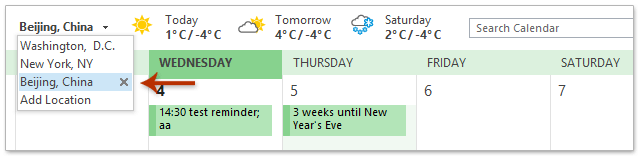
注意:
(1) Weather BarはOutlook 2013以降からの新機能です。
(2) Weather Barは カレンダー ビューまたは プレビュー ビューでのみ表示され、次の方法でビューを有効にすることができます: 表示 > ビューの変更 > カレンダー または プレビュー カレンダーフォルダー内。
関連記事
最高のオフィス生産性ツール
最新情報: Kutools for Outlook 無料版リリース!
新しくなった Kutools for Outlook を100以上の素晴らしい機能とともに体験してください!今すぐダウンロードしてみましょう!
🤖 Kutools AI : 高度なAI技術を活用し、メールの返信、要約、最適化、拡張、翻訳、作成までを簡単に処理します。
📧 メール自動化: 自動返信(POPとIMAPに対応) / スケジュール電子メールを送信 /送信時にルールで自動 CC/BCC / 高度なルールによる自動転送 / 挨拶を自動追加 / 複数宛先メールを自動的に一通ずつ分割...
📨 メール管理: メールの取り消し / 件名などで詐欺メールをブロックする / 重複メールを削除 / 高度な検索 / フォルダーを整理...
📁 添付ファイルプロ: 一括保存 / 一括切り離し / 一括圧縮 / 自動保存 / 自動的に切り離す / 自動圧縮...
🌟 インターフェイスマジック: 😊さらに美しくてクールな絵文字 /重要なメール到着時に通知 / Outlookを閉じるのではなくグループを最小化...
👍 ワンクリック便利機能: 全員に【Attachment】付きで返信 / フィッシング対策メール / 🕘送信者のタイムゾーン表示...
👩🏼🤝👩🏻 連絡先&カレンダー: 選択したメールから一括で連絡先を追加 /連絡先グループを個別グループに分割 / 誕生日のリマインダーを削除...
お好みの言語で Kutools を利用可能 ― 英語、スペイン語、ドイツ語、フランス語、中国語など40以上の言語に対応!
Kutools for Outlookをワンクリックですぐに利用開始。待たずに今すぐダウンロードして効率を高めましょう!


🚀 ワンクリックダウンロード — Office用アドインをすべて入手
強くおすすめ: Kutools for Office(5-in-1)
ワンクリックで五つのインストーラーを同時ダウンロード ― Kutools for Excel、Outlook、Word、PowerPoint、Office Tab Pro。 今すぐダウンロード!
- ✅ ワンクリックの便利さ: 五つのセットアップパッケージを一度にダウンロードできます。
- 🚀 あらゆるOffice作業に準備完了: 必要なアドインをいつでもインストール可能です。
- 🧰 含まれるもの: Kutools for Excel / Kutools for Outlook / Kutools for Word / Office Tab Pro / Kutools for PowerPoint